巧用PowerPoint2003打造动画效果
- 格式:pptx
- 大小:64.21 KB
- 文档页数:13
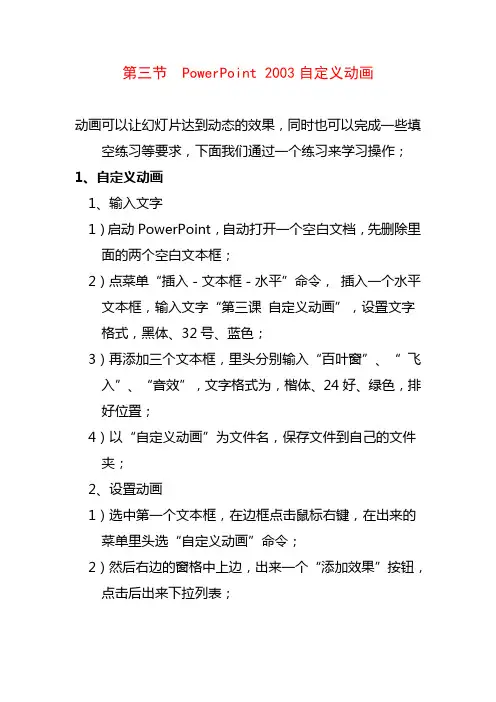
第三节 PowerPoint 2003自定义动画动画可以让幻灯片达到动态的效果,同时也可以完成一些填空练习等要求,下面我们通过一个练习来学习操作;1、自定义动画1、输入文字1)启动PowerPoint,自动打开一个空白文档,先删除里面的两个空白文本框;2)点菜单“插入-文本框-水平”命令,插入一个水平文本框,输入文字“第三课自定义动画”,设置文字格式,黑体、32号、蓝色;3)再添加三个文本框,里头分别输入“百叶窗”、“飞入”、“音效”,文字格式为,楷体、24好、绿色,排好位置;4)以“自定义动画”为文件名,保存文件到自己的文件夹;2、设置动画1)选中第一个文本框,在边框点击鼠标右键,在出来的菜单里头选“自定义动画”命令;2)然后右边的窗格中上边,出来一个“添加效果”按钮,点击后出来下拉列表;3)把鼠标指针移到第一行“进入-⒈百叶窗”,点击选中;4)然后工作区中的文本框闪一下,左边出来一个小方块1,表示是第一个动画;5)保存一下文件,然后点左下角的小酒杯,放映一下幻灯片,可以发现百叶窗没有出来,那个位置是空白;点击一下鼠标左键,然后文字就按照百叶窗的样式出来了,点击鼠标退出放映,回到工作区;6)再选中第二个文本框,在右边设置自定义动画:“添加效果-进入-⒉飞入”再选中第三个文本框,也设置为:“添加效果-进入-⒉飞入”;保存一下,放映一下,看看动画的效果;2、设置效果1)看一下右边的窗格,现在有三个动画效果,现在选中的是第3个(外边有个框),效果后面都有一排下拉按钮,点击后可以换别的效果;2)点“3 形状4:音效”旁边的下拉按钮,也就是上图最下边的按钮;在出来的下拉菜单中,选择中间的“效果选项”,最下面的“删除”可以删除这个效果;3)在出来的效果面板中,把中间的声音选择“风铃”,点确定然后就可以听到清脆的声音;保存一下文件,点左下角的小酒杯,放映一下幻灯片,点击鼠标看一下动画效果2、练习自定义动画是一个经常使用的操作,这一节我们来做一些练习,以便熟练掌握设置自定义动画的方法;要求:插入5张幻灯片,每张一个文本框和一个动画效果,以“练习四”为文件名,保存文件到自己的文件夹;改变文本框大小的方法是,点边框选中后,拖动边框中的小圆圈控制手柄,注意鼠标指针变成双箭头的时候拖动;1、第一张输入文字:“盒状非常快”,在效果选项中把“内”改成“外”,并设置上字体、颜色、字号;2、第二张输入文字:“菱形外中速”,在效果选项中把内改成外,速度设为中速,设置好文本格式;3、第三张输入文字:“棋盘之前慢速”,在效果选项中把“单击鼠标”改为“之前”,速度慢速,设置文本格式;4、第四张输入文字:“出现效果”,在“添加效果-进入-其他效果..”里头找到“出现”,设置好文本格式;5、第五张输入文字:“颜色打字机”,同样在“其他效果”中找到,并设置好文本格式;选择一张幻灯片的方法是,在左边的窗格中点击一个方块,中间就出来这一张幻灯片;6、给第一张中的文本框加上“风声”的音效,点右边的“下拉按钮-效果选项”,选择风声;7、给第二张的文本框加上“电压”的音效,选中文本框后,在右边的效果选项中设置;8、给第三张的文本框加上“推动”的音效;9、给第四张的文本框加上“疾驰”的音效;10、给第五张的文本框加上“打字机”的音效,把速度设为“非常快”;最后保存,放映。
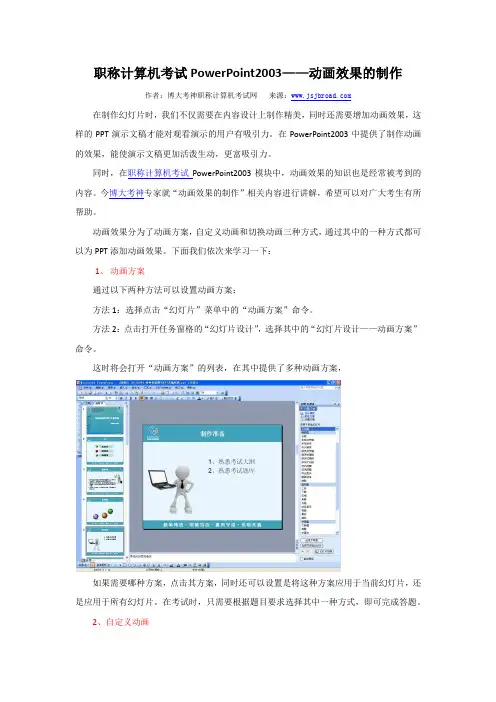
职称计算机考试PowerPoint2003——动画效果的制作作者:博大考神职称计算机考试网来源:在制作幻灯片时,我们不仅需要在内容设计上制作精美,同时还需要增加动画效果,这样的PPT演示文稿才能对观看演示的用户有吸引力。
在PowerPoint2003中提供了制作动画的效果,能使演示文稿更加活泼生动,更富吸引力。
同时,在职称计算机考试PowerPoint2003模块中,动画效果的知识也是经常被考到的内容。
今博大考神专家就“动画效果的制作”相关内容进行讲解,希望可以对广大考生有所帮助。
动画效果分为了动画方案,自定义动画和切换动画三种方式,通过其中的一种方式都可以为PPT添加动画效果。
下面我们依次来学习一下:1、动画方案通过以下两种方法可以设置动画方案:方法1:选择点击“幻灯片”菜单中的“动画方案”命令。
方法2:点击打开任务窗格的“幻灯片设计”,选择其中的“幻灯片设计——动画方案”命令。
这时将会打开“动画方案”的列表,在其中提供了多种动画方案,如果需要哪种方案,点击其方案,同时还可以设置是将这种方案应用于当前幻灯片,还是应用于所有幻灯片。
在考试时,只需要根据题目要求选择其中一种方式,即可完成答题。
2、自定义动画点击“幻灯片放映”菜单中的“自定义动画”命令,或是点击任务窗格中的“自定义动画”,将会打开“自定义动画”任务窗格,效果如下:在打开的“自定义动画”任务窗格中,通过点击“添加效果”按钮,可以设置“进入”、“退出”、“强调”及“路径”四种方式的动画效果。
点击其中一种方式,里面提供了更为丰富的设置效果,点击即可设置成功。
3、幻灯片切换幻灯片切换效果是通过加入切换的效果来实现动画效果的,可以通过以下两种方式进行设置:方法1:点击“幻灯片放映”菜单中的“幻灯片切换”命令方法2:点击打开任务窗格的下拉框,选择“幻灯片切换”命令在打开的“幻灯片切换”任务窗格中,可以设置切换的方式,以及声音、速度等选项,在考试时,只需要按照题目要求进行设置,即可快速完成答题。
![如何在PowerPoint2003中制作EXCEL趋势线变化线动画[教育]](https://uimg.taocdn.com/d73a3bcebd64783e08122b7a.webp)
如何在PowerPoint2003中制作EXCEL趋势线变化线动画
[教育]
如何在PowerPoint2003中制作趋势线变化线动画
1. 在PowerPoint中绘制动画曲线,打开PowerPoint2003,新建文档
2. 单击图表工具按纽,,
3. 在打开的表中复制,粘贴,替换原来的数据
4. 选择图表类型,
5. 选择折线
6. 单击图表中任意位置,关闭表格,单击区域,右键,组合,取消组合
7. 再次单击区域,右键,取消组合
8. 单击图表中任意位置,取消选择,选择曲线,右键,选择自选图形格式,设置线条颜色,粗细
为15磅,后端形状为箭头,确定
9. 再选择图表区域,右键,设置自选图形格式,为图表设置背景色
10. 打开自定义动画窗格,选择曲线,添加效果,进入,擦除
11. 选择从左到右,中速,保存,预览
12. 可见曲线动画。
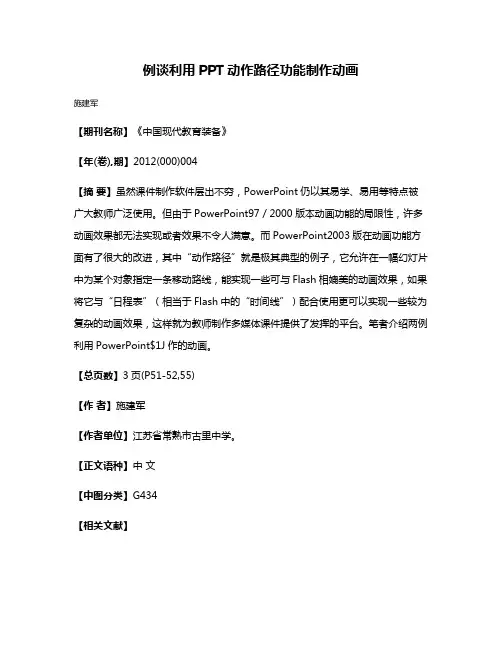
例谈利用PPT动作路径功能制作动画
施建军
【期刊名称】《中国现代教育装备》
【年(卷),期】2012(000)004
【摘要】虽然课件制作软件层出不穷,PowerPoint仍以其易学、易用等特点被广大教师广泛使用。
但由于PowerPoint97/2000版本动画功能的局限性,许多动画效果都无法实现或者效果不令人满意。
而PowerPoint2003版在动画功能方面有了很大的改进,其中“动作路径”就是极其典型的例子,它允许在一幅幻灯片中为某个对象指定一条移动路线,能实现一些可与Flash相媲美的动画效果,如果将它与“日程表”(相当于Flash中的“时间线”)配合使用更可以实现一些较为复杂的动画效果,这样就为教师制作多媒体课件提供了发挥的平台。
笔者介绍两例利用PowerPoint$1J作的动画。
【总页数】3页(P51-52,55)
【作者】施建军
【作者单位】江苏省常熟市古里中学。
【正文语种】中文
【中图分类】G434
【相关文献】
1.PPT动画功能在诊断学多媒体课件制作中的应用
2.我是升旗手——《运用“动作路径”制作动画》教学设计
3.例谈如何制作PPT动画帮助学生学习微观生物学
4.例谈PPT动画制作在学科教学中的应用
5.利用PPT"陀螺旋"功能制作复杂动画
因版权原因,仅展示原文概要,查看原文内容请购买。
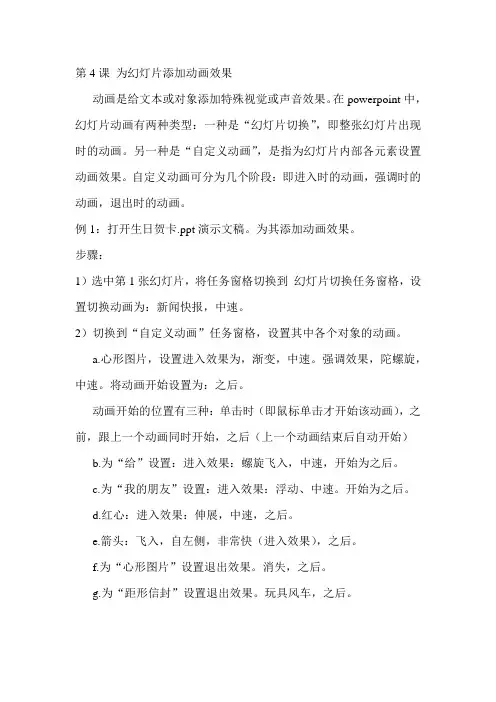
第4课为幻灯片添加动画效果动画是给文本或对象添加特殊视觉或声音效果。
在powerpoint中,幻灯片动画有两种类型:一种是“幻灯片切换”,即整张幻灯片出现时的动画。
另一种是“自定义动画”,是指为幻灯片内部各元素设置动画效果。
自定义动画可分为几个阶段:即进入时的动画,强调时的动画,退出时的动画。
例1:打开生日贺卡.ppt演示文稿。
为其添加动画效果。
步骤:1)选中第1张幻灯片,将任务窗格切换到幻灯片切换任务窗格,设置切换动画为:新闻快报,中速。
2)切换到“自定义动画”任务窗格,设置其中各个对象的动画。
a.心形图片,设置进入效果为,渐变,中速。
强调效果,陀螺旋,中速。
将动画开始设置为:之后。
动画开始的位置有三种:单击时(即鼠标单击才开始该动画),之前,跟上一个动画同时开始,之后(上一个动画结束后自动开始)b.为“给”设置:进入效果:螺旋飞入,中速,开始为之后。
c.为“我的朋友”设置:进入效果:浮动、中速。
开始为之后。
d.红心:进入效果:伸展,中速,之后。
e.箭头:飞入,自左侧,非常快(进入效果),之后。
f.为“心形图片”设置退出效果。
消失,之后。
g.为“距形信封”设置退出效果。
玩具风车,之后。
例2.运用母版设置多张幻灯片动画效果。
母版就是演示文稿中各幻灯片所基于的模型,反映的是各幻灯片共有的东西,一般情况下,对母版进行修改,则基于该母版的所有幻灯片都将得到修改,如为母版中添加公司徽标,则所有基于该母版的幻灯片都添加该公司徽标。
例:打开“相册”演示文稿,为所有幻灯片设置翻页动画效果。
步骤:1)选菜单:视图/母版/幻灯片母版,切换到幻灯片母版视图。
2)切换到“幻灯片切换”任务窗格,选中“盒状展开”,速度选“慢速”。
换片方式为间隔2秒(同时取消“单击鼠标”前的复选框)3)单击视图/普通视图,然后进行放映。
提示:换片方式分为单击和间隔几秒。
单击,即只有单击鼠标时,才结束上一幻灯片而开始下一幻灯片,间隔几秒,表示上一张幻灯片停留几秒后,自动开始下一张幻灯片。
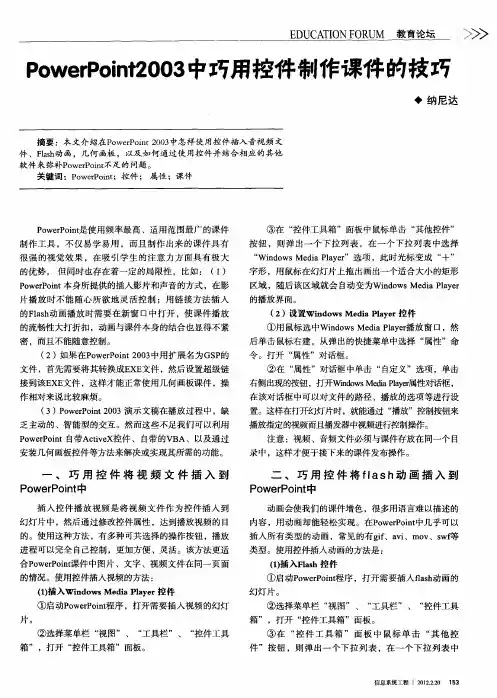

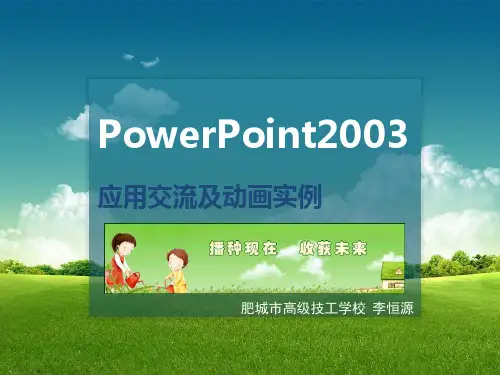
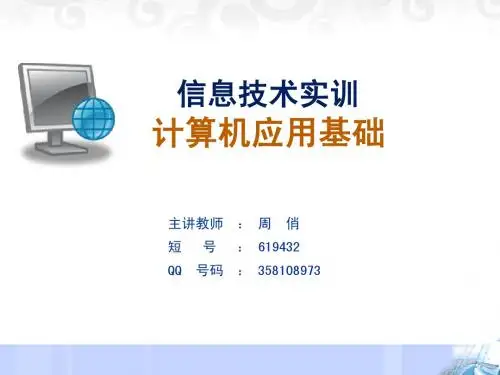
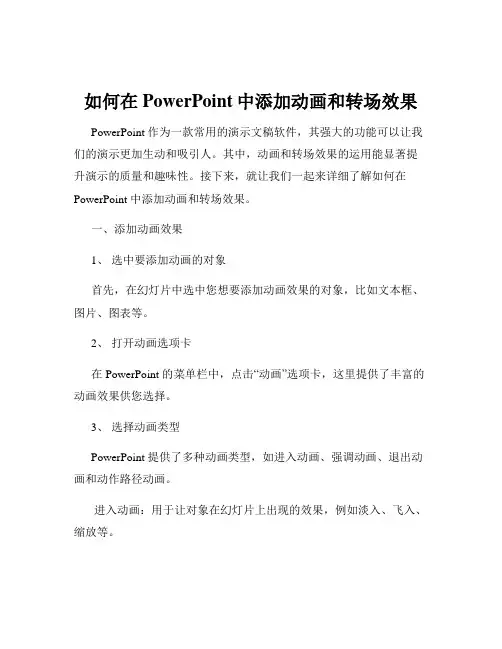
如何在PowerPoint中添加动画和转场效果PowerPoint 作为一款常用的演示文稿软件,其强大的功能可以让我们的演示更加生动和吸引人。
其中,动画和转场效果的运用能显著提升演示的质量和趣味性。
接下来,就让我们一起来详细了解如何在PowerPoint 中添加动画和转场效果。
一、添加动画效果1、选中要添加动画的对象首先,在幻灯片中选中您想要添加动画效果的对象,比如文本框、图片、图表等。
2、打开动画选项卡在 PowerPoint 的菜单栏中,点击“动画”选项卡,这里提供了丰富的动画效果供您选择。
3、选择动画类型PowerPoint 提供了多种动画类型,如进入动画、强调动画、退出动画和动作路径动画。
进入动画:用于让对象在幻灯片上出现的效果,例如淡入、飞入、缩放等。
强调动画:用于突出显示已存在的对象,比如放大缩小、闪烁、更改颜色等。
退出动画:用于让对象在幻灯片上消失的效果,比如淡出、飞出等。
动作路径动画:可以让对象沿着指定的路径移动,如直线、曲线等。
4、自定义动画效果选好动画类型后,还可以进一步自定义动画效果的参数。
例如,调整动画的开始方式(单击时、与上一动画同时、上一动画之后)、持续时间、延迟时间等。
您还可以设置动画的方向、速度等细节,以满足您的具体需求。
5、预览动画效果在设置好动画效果后,点击“预览”按钮,查看对象的动画效果是否符合您的预期。
如果不满意,可以随时修改动画的参数或重新选择动画类型。
二、添加转场效果1、切换到“切换”选项卡在菜单栏中点击“切换”选项卡,进入转场效果设置页面。
2、选择转场效果PowerPoint 提供了多种转场效果,如淡入淡出、推进、覆盖、揭开等。
您可以逐个点击查看效果预览,然后选择您喜欢的转场效果。
3、调整转场效果参数对于选定的转场效果,您可以进一步调整其参数,如转场的持续时间、声音效果等。
4、应用到全部幻灯片如果您希望整个演示文稿都使用相同的转场效果,可以点击“全部应用”按钮。
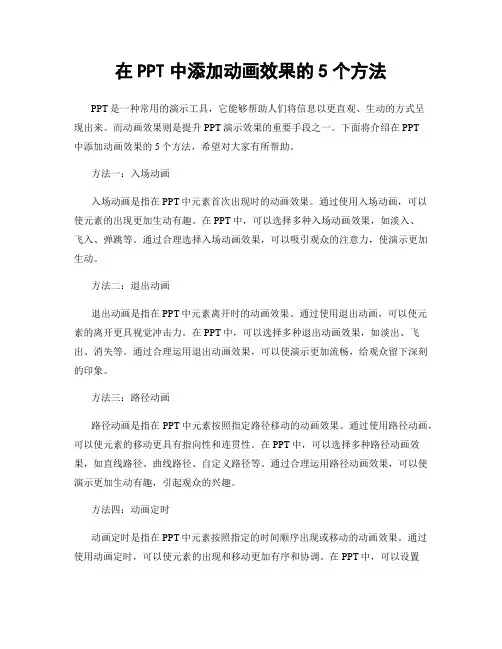
在PPT中添加动画效果的5个方法PPT是一种常用的演示工具,它能够帮助人们将信息以更直观、生动的方式呈现出来。
而动画效果则是提升PPT演示效果的重要手段之一。
下面将介绍在PPT中添加动画效果的5个方法,希望对大家有所帮助。
方法一:入场动画入场动画是指在PPT中元素首次出现时的动画效果。
通过使用入场动画,可以使元素的出现更加生动有趣。
在PPT中,可以选择多种入场动画效果,如淡入、飞入、弹跳等。
通过合理选择入场动画效果,可以吸引观众的注意力,使演示更加生动。
方法二:退出动画退出动画是指在PPT中元素离开时的动画效果。
通过使用退出动画,可以使元素的离开更具视觉冲击力。
在PPT中,可以选择多种退出动画效果,如淡出、飞出、消失等。
通过合理运用退出动画效果,可以使演示更加流畅,给观众留下深刻的印象。
方法三:路径动画路径动画是指在PPT中元素按照指定路径移动的动画效果。
通过使用路径动画,可以使元素的移动更具有指向性和连贯性。
在PPT中,可以选择多种路径动画效果,如直线路径、曲线路径、自定义路径等。
通过合理运用路径动画效果,可以使演示更加生动有趣,引起观众的兴趣。
方法四:动画定时动画定时是指在PPT中元素按照指定的时间顺序出现或移动的动画效果。
通过使用动画定时,可以使元素的出现和移动更加有序和协调。
在PPT中,可以设置元素的动画开始时间、持续时间和延迟时间,以达到预期的效果。
通过合理设置动画定时,可以使演示更加精细,提升观众的体验。
方法五:交互动画交互动画是指在PPT中元素与观众进行互动的动画效果。
通过使用交互动画,可以增加观众的参与感和互动性。
在PPT中,可以设置元素的点击动作、鼠标悬停动作等,以实现与观众的互动。
通过合理运用交互动画效果,可以使演示更加生动有趣,提升观众的参与度。
总结:在PPT中添加动画效果是一种提升演示效果的重要手段。
通过合理运用入场动画、退出动画、路径动画、动画定时和交互动画等方法,可以使演示更加生动、流畅和有趣。
Powerpoint2003设置动画效果教学设计东乡机电中专赵斌一、教学对象分析在学习本节课之前,学生已经基本了解PowerPoint的作用,已经掌握如何创建演示文稿,对文字、图片、背景进行设置来修饰演示文稿的操作。
但对于颜色搭配、图文位置、背景效果等设置如何协调恰当的认识不多,在课堂上通过制作动画会适当提出这方面的问题,以作提示和强化。
学生对于学习使用PowerPoint设置动画的功能很感兴趣,对于制作出生动有趣的作品有很高热情。
二、教学内容分析本课教材采用的是高等教育出版社第2版计算机应用基础,本节课属于应用软件课类型,目的是培养学生认识PowerPoint动画功能的本质和特点,掌握设置动画的技能,并能够学以致用应用到实际生活中。
动画效果设置是PowerPoint的一个特殊功能,是PowerPoint这一教学单元的重要学习内容。
动画可以突出演示文稿的重点、控制信息的流程,并提高演示文稿的趣味性,能引起学生的学习兴趣,使学生对powerpoint软件创作的认识迈向一个新台阶。
三、教学目标分析1、知识与技能了解各种对象插入,动画效果的作用;掌握设置动画效果的方法和技巧;把握动画效果处理的原则。
学生自主探究、灵活运用动画效果技巧制作动画。
2、过程和方法①通过对多媒体各种素材的插入及动画的设置,了解它的重要作用。
②运用已学的知识,通过自己的努力能解决学习中遇到的一些其他操作问题,有一定的自主学习能力。
3、情感态度与价值观制作有动画效果的作品,增强学生学习兴趣并培养其创造性;通过作品评价,肯定学生才能,调动其积极性,提高鉴赏能力,有主动与他人合作的精神,有将自己的见解与他人交流的愿望,具有团队精神。
四、教学重、难点重点:设置动画效果的方法与技巧,理解powerpoint多媒体制作动画效果的特点难点:把握动画效果处理的技巧与原则,形成恰当的动画点缀、突出作品主题五、教学策略任务驱动、讲演练、自我探究本节课教学是知识与操作技能紧密结合的教学,在教学中根据学生实际水平,运用演示、练习、探究、回答的教学方式组合,调动学生的积极性,并及时反馈。
PowerPoint2003动画设置动画设置:为对象设置动画,这是演示文稿的精华。
1、设置进入动画动画是演示文稿的精华,在动画中尤其以“进入”动画最为常用。
下面我们以设置“渐变式缩放”的进入动画为例,看看具体的设置过程。
①选中需要设置动画的对象,执行“幻灯片放映→自定义动画”命令,展开“自定义动画”任务窗格。
②单击任务窗格中的“添加动画”按钮,在随后弹出的下拉列表中,依次选择“进入→其他效果”选项,打开“添加进入效果”对话框。
③选中“渐变式缩放”动画选项,确定返回即可。
注意:如果需要设置一些常见的进入动画,可以在“进入”菜单下面直接选择就可以了。
“进入”动画类型:①基本型:②细微型③温和型④华丽型2、设置动画播放方式如果一张幻灯片中的多个对象都设置了动画,就需要确定其播放方式(是“自动播放”还是“手动播放”)。
下面,我们将第二个动画设置在上一个动画之后自动播放。
展开“自定义动画”任务窗格,双击第二个动画方案,单击“开始”右侧的下拉按钮,在随后弹出的快捷菜单中,选择“之后”选项即可。
注意:在“自定义动画”任务窗格中,还可以快速设置动画播放“速度”等选项。
3、设置退出动画既然有进入动画,对应就有退出动画——即动画放映结束后对象如何退出。
①选中相应的对象,展开“自定义动画”任务窗格。
②单击“添加动画”按钮,在随后弹出的下拉列表中,依次选择“退出→消失”选项,即可为对象设置“消失”的退出动画。
③双击设置的动画方案,打开“消失”对话框,切换到“计时”标签下,把“开始”选项设置为“之后”,并设置一个“延迟”时间(如2秒),确定返回,让“退出”动画在“进入”动画之后2秒自动播放。
“退出”动画类型:①基本型:③温和型④华丽型4、自定义动画路径如果对Powepoint演示文稿中内置的动画路径不满意,可以自定义动画路径。
下面,我们以演示“布朗运动”为例,看看具体的实现过程。
①用“绘图”工具栏上的“椭圆”按钮,在幻灯片中画出一个(或多个)小“质点”。
(1)知道Flash中最笨的动画是怎么做的吗?那就是把几帧连续动作的画面依次显示来实现的动画,这虽然是个笨办法,但却是动画的根本。
在PowerPoint 2003中我们同样可以通过设置图片的闪烁效果来实现这种原始的动画制作,在此我们就用闪烁效果来制作一个跑步的人。
一、双帧动画1. 准备两张连续动作的图片,你可以像我这样用自选图形的直线和椭圆自己画两幅,然后把这两幅图片重叠在一起(如图1)。
2. 同时选中这两幅图,右击选择“自定义动画”,在自定义动画窗口中单击“添加效果”按钮选择“强调→其它效果→闪烁”,右击这两个选中的动画项选择“计时”,在速度中输入0.6、重复设置为“直到下次单击”,单击“确定”。
再右击第二个动画项选择“计时”设置延迟为0.3秒,即动画速度的一半。
现在单击“播放”按钮马上就可以看到一个人在原地跑步的动画。
3. 再选中两张图,单击“添加效果”按钮选择“动作路径→绘制自定义路径→曲线”,画一条曲线,右击这两个动画项选择“计时”设置开始为“之前”、速度则直接设置为12秒(如图2)。
这样就可以让这个人沿指定的路径慢跑了。
其实也可以只对上层图片设置闪烁,而且两幅图并不一定要相同大小。
例如:在一张闭着嘴的人脸上画一个张开的嘴,然后给它设置闪烁动画看起来就好像这个人的嘴在开合说话一样,同理可以轻松实现摇头、眨眼、招手等小动画。
提示:同时选中一组对象“添加效果”可以为这些对象设置相同动画,并使这些动画效果同时播放。
另外,重复、速度、延迟等都可以直接在“计时”窗口中输入准确数值。
二、多帧动画有时候我们可能需要用好几幅连续动作的图片来表现动画效果,这个操作其实也是差不多,这里以4幅图为例。
1. 为了确保每次只能显示一幅图片,我们必须在每幅图下都画一个填充与边线色均与背景同色的矩形并分别与上面的图组合起来。
当然,如果你使用的是无透明色的图片那这一步就可以省略了。
2. 调整这些图形的相对层次,按图片显示的顺序第1张放在最下面,最后一张则在最上面(如图3),然后对这些图形进行水平、垂直居中对齐。
怎么制作ppt动画效果呢
大家知道ppt动画效果吗?下面我们就给大家详细介绍一下吧!我们积累了一些经验,在此拿出来与大家分享下,请大家互相指正。
一、制作第一张幻灯片以制作一篇介绍学校中主要人物的演示文稿为例。
制作前先准备好所需的图片、声音等素材。
制作第1张幻灯片,其中包含4个人物的头像和姓名。
大致播放效果为:首先有学校主要领导介绍”字样的标题从屏幕右侧飞入,然后在屏幕中央渐渐出现一个图标,图标完全显现后绕着特定的曲线运动到屏幕右上角停止。
然后每点击一次鼠标,就会以不同的动画效果出现一个人物头像的图片及其对应的人名。
1.新建一张幻灯片在幻灯片版式”和幻灯片设计设计模板”任务窗格中,分别为它套用一种版式和一种设计模板。
这里我们选用的是标题,内容与文本”版式和Digital Dots”模板,大家也可以根据需要选用其他类型的版式和模板。
然后在幻灯片中输入标题、项目文本(这里为4个人物的名字)和插入图片(这里为4个人物头像的图片),并调整好其大小和位置。
2.调用预置的动画方案PowerPoint 2003中新增了动画方案功能,可以将一组预定义的动画和切换效果应用于幻灯片中的文本,适用于标题、项目符号或段落文本。
直接套用动画方案,可大大加快幻灯片中动画效果设计的进程。
在幻灯片设计动画方案”任务窗格中,提供了丰富的动画方案,可应用于选定的幻灯片或所有幻灯片。
选用后,会在设计窗口中播放所选方案。
做动画PowerPoint 2003显神通[日期:2008-08-23] 来源:作者:IT八哥[字体:大中小]作为一款演示文稿制作软件,它在课件制作、会议展示、演讲等方面起着不可替代的作用。
为了使制作的文档更加吸引观众,我们常常需要在其中添加一些动画效果。
大家不要以为制作动画是那些高手们才能做的事,其实即使是菜鸟在PowerPoint 2003中也能够制作出精彩的动画效果。
一、添加动画对象启动PowerPoint 2003后,新建一个演示文档,我们首先需要向演示文档的幻灯片中插入动画对象。
我们以这里以插主一辆车为例,打开“插入”菜单,选择“图片”下的“剪贴画”命令,然后在搜索文字中输入“车”并进行搜索,再单击搜索结果中的图片即可将其添加到幻灯片之中了(图1)。
图1二、自定义动画现在我们假设要让车子从屏幕左侧开到右侧然后停下,这里只需要拖动插入其中的汽车图片,将其放置到目标位置,也就是屏幕右侧。
单击打开“幻灯片放映”菜单,选择“自定义动画”命令,然后选中图片,单击自动义动画区的“添加效果”按钮,选择“进入”子菜单中的“飞入”命令,这样在右侧即可看到添加的动画效果参数了,根据需要设置动画的“开始”方式,然后再将“方向”设为“自左侧”,最后再设置一下动画效果(图2),这样一个简单的开汽车的动画就制作成功了。
单击自动义动画区下方的“播放”按钮可以预览动画效果。
图2在实际的应用中,我们还可以根据需要为对象设置不同的动画效果,在“进入”子菜单中默认会显示最近使用的一些动画效果,如果要使用其它更多的动画效果,只需要单击“其他效果”按钮,在打开的窗口中即可直接选用(图3)。
图3三、指定路径动画在前面添加的动画效果,都只能按照程序自动设定的路径或效果进行变化,那么能不能让它根据展示的需要,按指定的路径运动呢?当然可以,借助动作路径即可完成这样的功能。
我们仍然以小汽车为例,我们再插入一辆小汽车,现在需要让该辆汽车沿一条曲线进行运行。